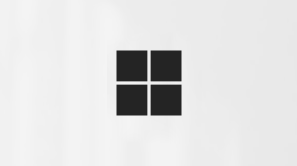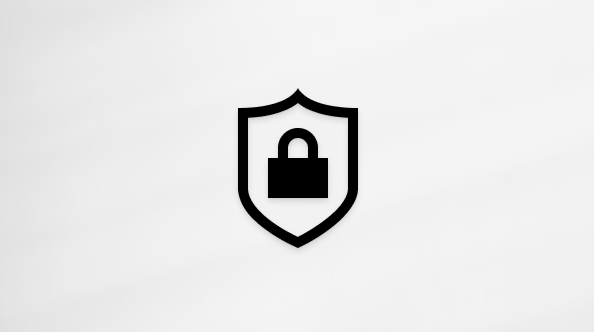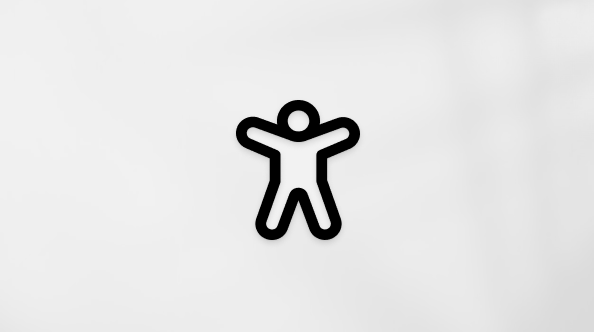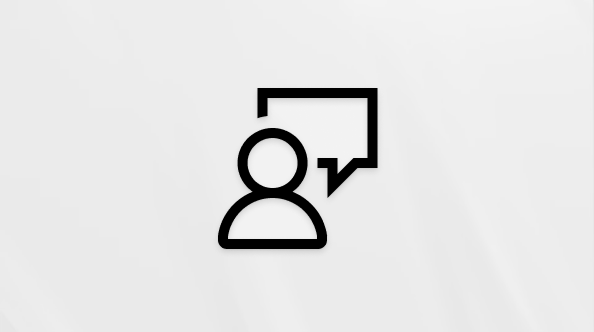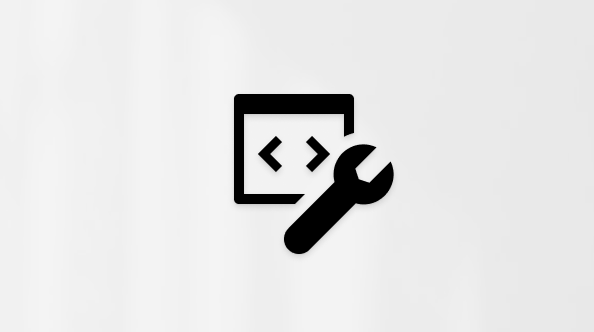Lauku saraksta izmantošana lauku sakārtošanai rakurstabulā
Attiecas uz
Pēc rakurstabulas izveidošanas būs redzams lauku saraksts. Varat mainīt rakurstabulas noformējumu, pievienojot un kārtojot laukus. Ja vēlaties kārtot vai filtrēt rakurstabulā parādītās datu kolonnas, skatiet rakstu Datu kārtošana rakurstabulā un Datu kārtošana rakurstabulā.
Noklikšķinot jebkurā rakurstabulas vietā, jāparādās lauku sarakstam. Noklikšķinot rakurstabulā, bet neredzat lauku sarakstu, atveriet to, noklikšķinot jebkurā rakurstabulas vietā. Pēc tam lentē parādiet rakurstabulas rīkus un noklikšķiniet uz >lauku sarakstā.
Lauku sarakstam ir lauku sadaļa, kurā izvēlieties laukus, kurus vēlaties rādīt rakurstabulā, un sadaļu Apgabali (apakšā), kurā šos laukus varat sakārtot tā, kā to vēlaties.
Padoms.: Ja vēlaties mainīt sadaļu rādīšanu lauku sarakstā, noklikšķiniet uz pogas Rīki un
Izmantojiet lauku saraksta lauku sadaļu, lai pievienotu laukus savā rakurstabulā. Atzīmējiet izvēles rūtiņu blakus lauku nosaukumiem, lai ievietotu šos laukus lauku saraksta noklusējuma apgabalā.
Piezīme.: Parasti neskaitliskie lauki tiek pievienoti apgabalā Rindas, bet skaitliskie lauki tiek pievienoti apgabalā Vērtības, un tiešsaistes analītiskās apstrādes (OLAP) datuma un laika hierarhijas tiek pievienotas apgabalā Kolonnas.
Izmantojiet lauku saraksta apgabalu sadaļu (apakšā), lai laukus pārkārtotu pēc iespējas vairāk, velkot tos starp četriem apgabaliem.
Dažādos apgabalos ievietotie lauki rakurstabulā ir redzami šādi:
-
Apgabala lauki Filtri tiek rādīti kā augstākā līmeņa atskaites filtri virs rakurstabulas, piemēram ,
-
Apgabala Kolonnas lauki ir redzami kā Kolonnu etiķetes rakurstabulas augšdaļā, piemēram,
Atkarībā no lauku hierarhijas kolonnas var būt ligzdotas tādu kolonnu iekšpusē, kas ieņem augstāku pozīciju.
-
Apgabala Rindas lauki ir redzami kā Rindu etiķetes rakurstabulas kreisajā pusē, piemēram,
Atkarībā no lauku hierarhijas rindas var būt ligzdotas tādu rindu iekšpusē, kas ieņem augstāku pozīciju.
-
Apgabala Vērtības lauki ir redzami kā apkopotas skaitliskas vērtības rakurstabulā, piemēram ,
Ja kādā apgabalā ir vairāk nekā viens lauks, varat pārkārtot secību, ievelkot laukus nepieciešamajās precīzās pozīcijās.
Lai lauku izdzēstu no rakurstabulas, izvelciet to ārpus tā apgabalu sadaļas. Varat arī noņemt laukus, noklikšķinot uz lejupvērstās bultiņas blakus laukam un pēc tam atlasot Noņemt lauku.
Noklikšķinot jebkurā rakurstabulas vietā, jāparādās lauku sarakstam. Noklikšķinot rakurstabulā, bet neredzat lauku sarakstu, atveriet to, noklikšķinot jebkurā rakurstabulas vietā. Pēc tam lentē parādiet rakurstabulas rīkus un noklikšķiniet uz >lauku sarakstā.
Lauku sarakstam ir lauku sadaļa, kurā izvēlieties laukus, kurus vēlaties rādīt rakurstabulā, un sadaļu Apgabali (apakšā), kurā šos laukus varat sakārtot tā, kā to vēlaties.
Izmantojiet lauku saraksta lauku sadaļu, lai pievienotu laukus savā rakurstabulā. Atzīmējiet izvēles rūtiņu blakus lauku nosaukumiem, lai ievietotu šos laukus lauku saraksta noklusējuma apgabalā.
Piezīme.: Parasti neskaitliskie lauki tiek pievienoti apgabalā Rindas, bet skaitliskie lauki tiek pievienoti apgabalā Vērtības, un tiešsaistes analītiskās apstrādes (OLAP) datuma un laika hierarhijas tiek pievienotas apgabalā Kolonnas.
Izmantojiet lauku saraksta apgabalu sadaļu (apakšā), lai laukus pārkārtotu pēc iespējas vairāk, velkot tos starp četriem apgabaliem.
Dažādos apgabalos ievietotie lauki rakurstabulā ir redzami šādi:
-
Apgabala lauki Filtri tiek rādīti kā augstākā līmeņa atskaites filtri virs rakurstabulas, piemēram ,
-
Apgabala Kolonnas lauki ir redzami kā Kolonnu etiķetes rakurstabulas augšdaļā, piemēram,
Atkarībā no lauku hierarhijas kolonnas var būt ligzdotas tādu kolonnu iekšpusē, kas ieņem augstāku pozīciju.
-
Apgabala Rindas lauki ir redzami kā Rindu etiķetes rakurstabulas kreisajā pusē, piemēram,
Atkarībā no lauku hierarhijas rindas var būt ligzdotas tādu rindu iekšpusē, kas ieņem augstāku pozīciju.
-
Apgabala Vērtības lauki rakurstabulā tiek rādīti kā apkopotas skaitliskas vērtības, piemēram ,
Ja kādā apgabalā ir vairāk nekā viens lauks, varat pārkārtot secību, ievelkot laukus nepieciešamajās precīzās pozīcijās.
Lai lauku izdzēstu no rakurstabulas, izvelciet to ārpus tā apgabalu sadaļas. Varat arī noņemt laukus, noklikšķinot uz lejupvērstās bultiņas blakus laukam un pēc tam atlasot Noņemt lauku.
Noklikšķinot jebkurā rakurstabulas vietā, jāparādās lauku sarakstam. Noklikšķinot rakurstabulā, bet neredzat lauku sarakstu, atveriet to, noklikšķinot jebkurā rakurstabulas vietā. Pēc tam lentē parādiet rakurstabulas rīkus un noklikšķiniet uz >lauku sarakstā.<IMG_11> jaunums tālāk
Lauku sarakstam ir lauku sadaļa, kurā izvēlieties laukus, kurus vēlaties rādīt rakurstabulā, un sadaļu Apgabali (apakšā), kurā šos laukus varat sakārtot tā, kā to vēlaties.
Izmantojiet lauku saraksta lauku sadaļu, lai pievienotu laukus savā rakurstabulā. Atzīmējiet izvēles rūtiņu blakus lauku nosaukumiem, lai ievietotu šos laukus lauku saraksta noklusējuma apgabalā.
Piezīme.: Parasti neskaitliskie lauki tiek pievienoti apgabalā Rindas, bet skaitliskie lauki tiek pievienoti apgabalā Vērtības, un tiešsaistes analītiskās apstrādes (OLAP) datuma un laika hierarhijas tiek pievienotas apgabalā Kolonnas.
Izmantojiet lauku saraksta apgabalu sadaļu (apakšā), lai laukus pārkārtotu pēc iespējas vairāk, velkot tos starp četriem apgabaliem.
Dažādos apgabalos ievietotie lauki rakurstabulā ir redzami šādi:
-
Apgabala lauki Filtri tiek rādīti kā augstākā līmeņa atskaites filtri virs rakurstabulas, piemēram ,
-
Apgabala Kolonnas lauki ir redzami kā Kolonnu etiķetes rakurstabulas augšdaļā, piemēram,
Atkarībā no lauku hierarhijas kolonnas var būt ligzdotas tādu kolonnu iekšpusē, kas ieņem augstāku pozīciju.
-
Apgabala Rindas lauki ir redzami kā Rindu etiķetes rakurstabulas kreisajā pusē, piemēram, šādi: 16c
Atkarībā no lauku hierarhijas rindas var būt ligzdotas tādu rindu iekšpusē, kas ieņem augstāku pozīciju.
-
Apgabala Vērtības lauki rakurstabulā tiek rādīti kā apkopotas skaitliskās vērtības, piemēram, šādi: 17c
Rakurstabula ierīcē iPad ir pieejama klientiem, kas izmanto Excel ierīcē iPad versiju 2.82.205.0 un jaunākas versijas. Lai piekļūtu šim līdzeklim, lūdzu, pārliecinieties, vai jūsu programma ir atjaunināta uz jaunāko versiju, izmantojot App Store.
Ja lauku saraksts vairs nav redzams, dodieties uz cilni Rakurstabula, pavelciet pa kreisi un atlasiet Lauku saraksts, lai parādītu lauku sarakstu.
Lauku sarakstam ir lauku sadaļa, kurā izvēlieties laukus, kurus vēlaties rādīt rakurstabulā, un sadaļu Apgabali (apakšā), kurā šos laukus varat sakārtot tā, kā to vēlaties.
Izmantojiet lauku saraksta lauku sadaļu, lai pievienotu laukus savā rakurstabulā. Atzīmējiet izvēles rūtiņu blakus lauku nosaukumiem, lai ievietotu šos laukus lauku saraksta noklusējuma apgabalā.
Piezīme.: Parasti lauki, kas nav skaitliski, tiek pievienoti apgabalam Rindas, datumu un laika lauki tiek pievienoti apgabalam Kolonnas un skaitliski lauki tiek pievienoti apgabalam Vērtības.
Izmantojiet lauku saraksta apgabalu sadaļu (apakšā), lai laukus pārkārtotu pēc iespējas vairāk, velkot tos starp četriem apgabaliem.
Dažādos apgabalos ievietotie lauki rakurstabulā ir redzami šādi:
-
Apgabala lauki Filtri ir redzami kā augšējā līmeņa atskaites filtri virs rakurstabulas, piemēram, šādi:
-
Apgabala Kolonnas lauki ir redzami kā Kolonnu etiķetes rakurstabulas sākumā, piemēram, šādi:
Atkarībā no lauku hierarhijas kolonnas var būt ligzdotas tādu kolonnu iekšpusē, kas ieņem augstāku pozīciju.
-
Apgabala Rindas lauki ir redzami kā Rindu etiķetes rakurstabulas kreisajā pusē, piemēram, šādi:
Atkarībā no lauku hierarhijas rindas var būt ligzdotas tādu rindu iekšpusē, kas ieņem augstāku pozīciju.
-
Apgabala Vērtības lauki ir redzami kā apkopotas skaitliskas vērtības rakurstabulā, piemēram, šādi.
Skatiet arī
Rakurstabulas izveide no darblapas datiem
Vai nepieciešama papildu palīdzība?
Vienmēr varat pajautāt speciālistam Excel tech kopienā vai saņemt atbalstu kopienās.